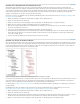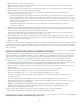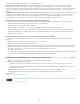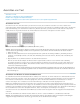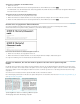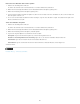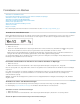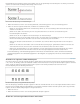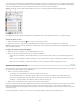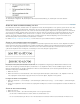Operation Manual
Formatieren von Zeichen
Nach oben
Nach oben
Nach oben
Anwenden von Grundlinienversatz
Hochstellen und Tiefstellen von Zeichen in einer anderen Schriftart als OpenType
Anwenden von Unter- oder Durchstreichungen
Anwenden von Ligaturen auf Buchstabenpaare
Ändern der auf Text angewendeten Farben und Verläufe
Zuweisen einer Sprache für Text
Ändern der Groß- und Kleinschreibung von Text
Skalieren von Schrift
Neigen von Schrift
Einen Videolehrgang zum Thema Formatieren von Zeichen finden Sie unter www.adobe.com/go/lrvid4275_id_de.
Anwenden von Grundlinienversatz
Mit dem Grundlinienversatz können Sie ein markiertes Zeichen relativ zur Grundlinie des Umgebungstextes nach oben oder unten verschieben.
Diese Option ist insbesondere hilfreich, wenn Sie Brüche von Hand eingeben oder die Position von eingebundenen Grafiken anpassen.
Grundlinienversatz bei Text
1. Wählen Sie Text aus.
2. Geben Sie im Zeichenbedienfeld oder im Steuerungsbedienfeld einen numerischen Wert unter „Grundlinienversatz“ ein. Bei positiven
Werten wird die Grundlinie des Zeichens über, bei negativen Werten unter die Grundlinie der Zeile verschoben.
Klicken Sie in das Feld „Grundlinienversatz“ und drücken Sie die Nach-oben- oder Nach-unten-Taste, um den Wert zu erhöhen bzw. zu
verringern. Wenn Sie dabei die Umschalttaste gedrückt halten, wird der Wert in größeren Schritten geändert.
Um die Standardschrittgröße für den Grundlinienversatz zu ändern, geben Sie im Dialogfeld „Voreinstellungen“ im Abschnitt „Einheiten und
Einteilungen“ unter „Grundlinienversatz“ einen Wert ein.
Hochstellen und Tiefstellen von Zeichen in einer anderen Schriftart als OpenType
1. Wählen Sie Text aus.
2. Wählen Sie im Menü des Zeichenbedienfelds oder im Steuerungsbedienfeld die Option „Hochgestellt“ oder „Tiefgestellt“.
Wenn Sie „Hochgestellt“ oder „Tiefgestellt“ wählen, werden dem ausgewählten Text vordefinierte Werte für Grundlinienversatz und Schriftgrad
zugewiesen.
Diese Werte sind Prozentwerte des aktuellen Schriftgrads und Zeilenabstands und basieren auf den Einstellungen im Bereich „Eingabe“ des
Dialogfelds „Voreinstellungen“. Sie werden beim Markieren von Text nicht in den Feldern „Grundlinienversatz“ und „Schriftgrad“ des
Zeichenbedienfelds angezeigt.
Hinweis: Sie können die Standardgröße und -position für hoch- und tiefgestellte Zeichen im Dialogfeld „Voreinstellungen“ unter „Erweiterte
Eingabe“ ändern.
Anwenden von Unter- oder Durchstreichungen
Die Standardstärke der bei Unterstreichungen und Durchstreichungen verwendeten Linien hängt vom jeweiligen Schriftgrad ab.
Der Videolehrgang Custom Underlines in InDesign von Jeff Witchel enthält Informationen zum Unterstreichen.
Anwenden von Unter- oder Durchstreichungen
1. Wählen Sie Text aus.
2. Wählen Sie im Menü des Zeichenbedienfelds oder im Steuerungsbedienfeld die Option „Unterstrichen“ oder „Durchgestrichen“.
Ändern der Optionen für Unterstreichungen oder Durchstreichungen
236